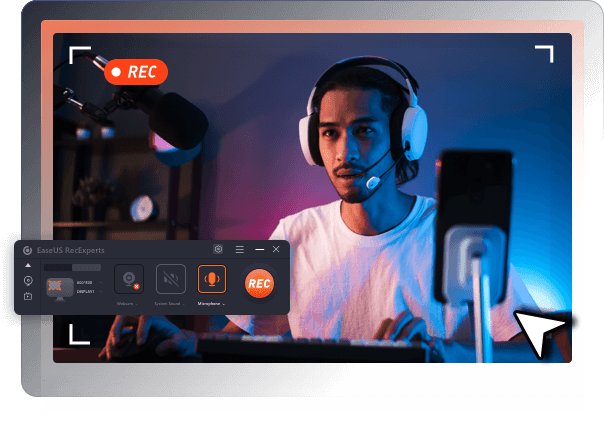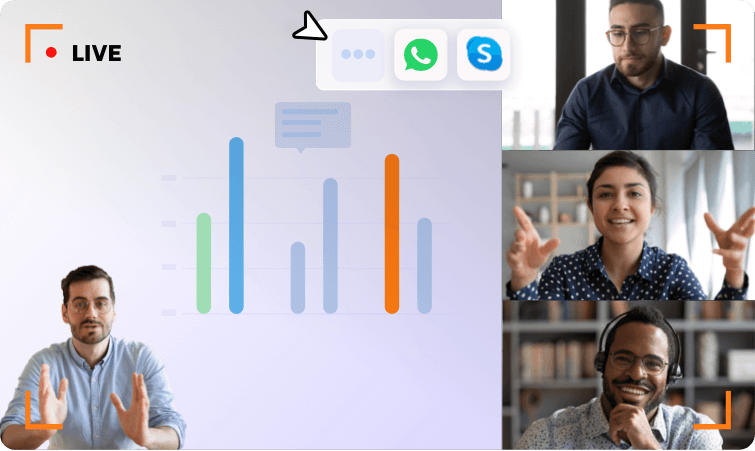
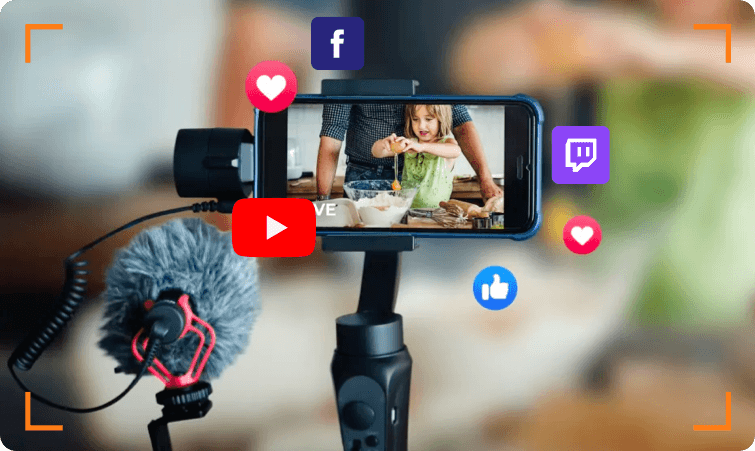
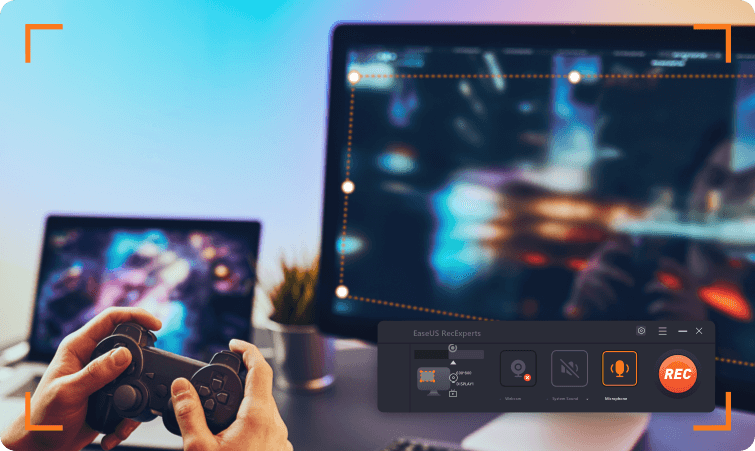
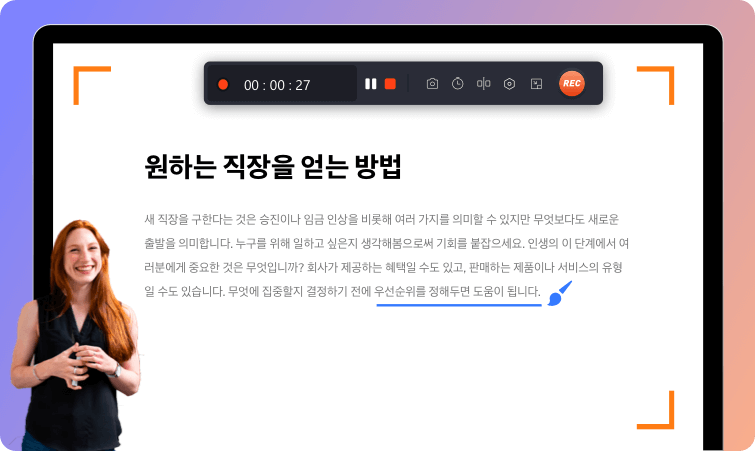
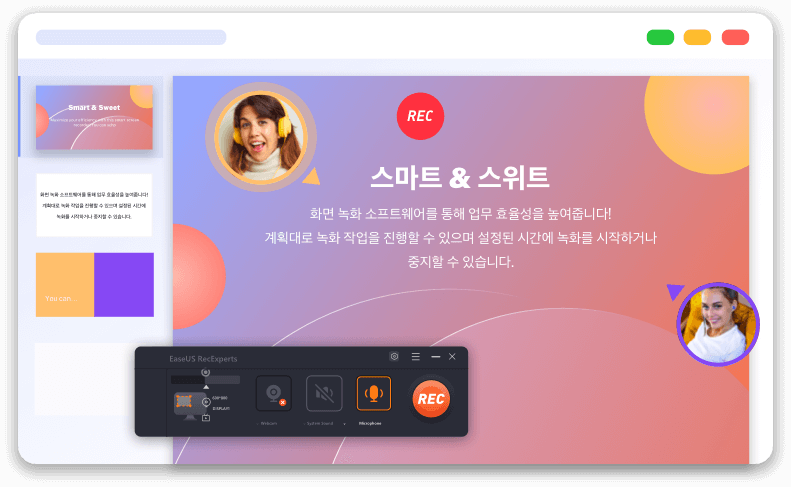
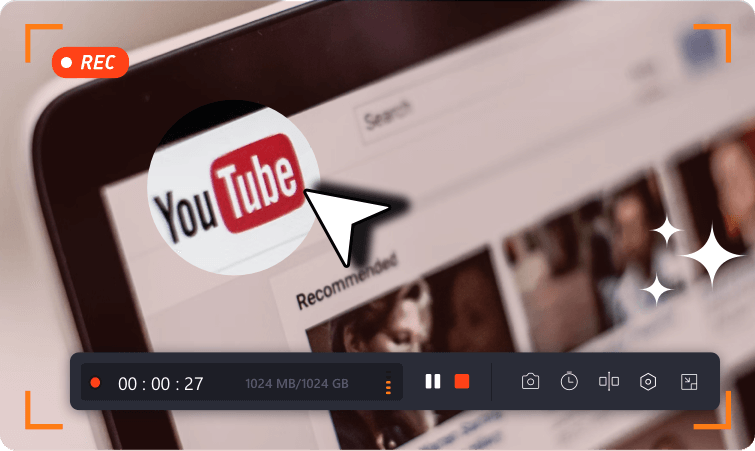
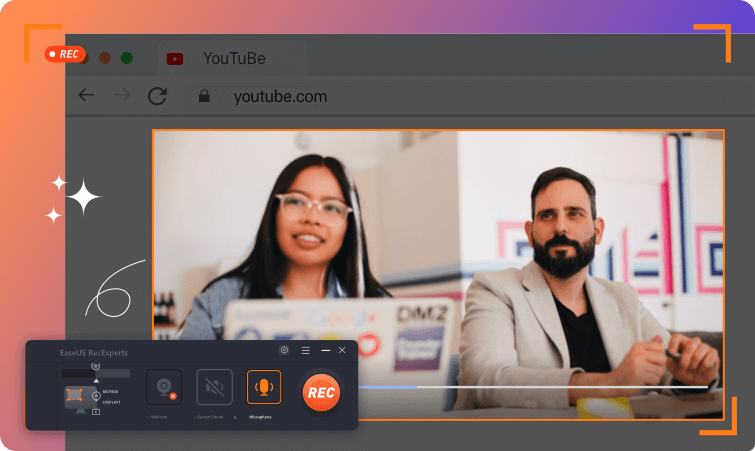
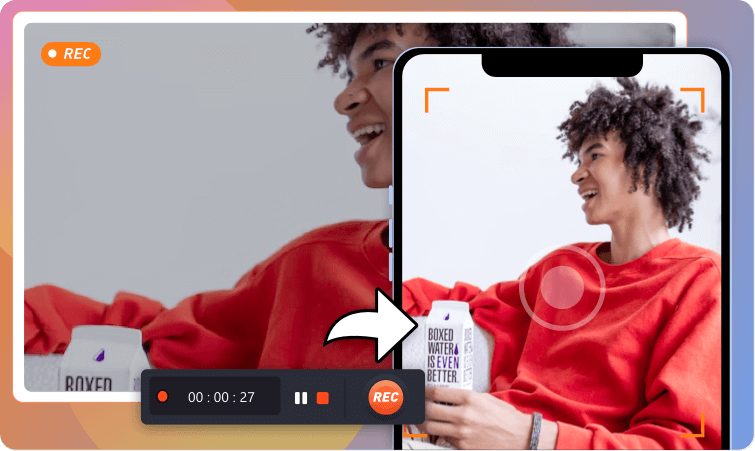
영상 컨퍼런스 녹화
화상 회의는 원격 작업을 더 쉽게 하는 현대적 협업을 위한 이동 도구가 되었다. 온라인 미팅 내용을 저장하여 메모를 하거나, 모든 세부 정보를 캡처하거나, 참석하지 않은 팀원들과 공유하려는 경우가 있습니다.미국 스크린 레코더. 이 무료 화면 레코더를 사용하면 거의 모든 온라인 미팅(Zoom, Google Meet, Teams 등)을 쉽게 기록하고 나중에 공유하거나 확인할 수 있도록 저장할 수 있습니다.
스트리밍 비디오 녹화
좋은 네트워크가 있어야 유튜브나 페이스북과 같은 인기 스트리밍 비디오 플랫폼에서 수백만 개의 HD, 2K, 심지어 4K 동영상을 어렵지 않게 볼 수 있습니다. 그러나 오프라인에서 인터넷 없이 좋아하는 비디오와 영화를 즐기고 싶을 때는 오프라인에서 녹화하고 저장하는 것이 좋습니다. 이 PC용 스크린 레코더를 사용하면 원본 화질로 동영상을 캡처하고 저장할 수 있습니다. 게다가, 그것은 당신의 녹음을 클릭 한 번으로 미리 볼 수 있는 무료 내장 미디어 플레이어를 제공합니다.
게임 녹화
게임의 실력을 보여주기 위해 비디오 게임 유튜브 채널을 시작할 계획입니까? 이 화면 레코더는 게임 녹화 모드를 제공하여 내레이션 또는 웹캠으로 게임 플레이를 유연하게 녹화할 수 있습니다. 게임을 좋아하는 사람이라면 친구에게 보여주기 위해 게임 플레이 하이라이트를 녹화할 수 있습니다. 보급형 PC에서도 잘 작동하기 때문에 지연 문제를 걱정할 필요가 없습니다.
동영상 튜토리얼 녹화
온라인 강의 튜토리얼을를 만들어야 합니까? 제품에 대한 데모 동영상을 만들고 싶으십니까? 저희의 무료 PC용 화면 레코더는 번거로움 없이 고품질의 튜토리얼 동영상을 만들 수 있도록 도와드립니다. 여기에서 고급 녹화 및 편집 기능을 모두 즐길 수 있습니다.
프레젠테이션 녹화
원격 수업이 대세이며, 교수와 교육자가 웹에서 제공하는 강의, 온라인 강좌 또는 프레젠테이션을 통해 많은 혜택을 받을 수 있습니다. 일부 강의나 강좌에서는 요점을 복습하기 위해 재생할 수 없는 경우도 있습니다. 훌륭한 EaseUS 스크린 레코더를 사용하여 화면을 캡처하고 필요할 때마다 검토할 수 있도록 비디오 콘텐츠를 로컬 드라이브에 저장합니다.
유튜브 녹화
YouTube는 엔터테인먼트부터 교육용, 삽화용 동영상까지 다양한 카테고리를 볼 수 있는 인기 동영상 스트리밍 플랫폼입니다. 그리고 특정 비디오를 좋아한다면, 오프라인에서 즐기기 위해 그것을 보관하고 싶은 것은 당연합니다. 이러한 경우 EaseUS 스크린 레코더를 사용하여 유튜브 영상/오디오를 무료로 녹화할 수 있습니다. 또한 이 Windows 화면 레코더를 사용하면 녹화를 자유롭게 편집할 수 있습니다.
온라인 녹화 Coming soon...
데스크톱 스크린 레코더를 실행할 수 있는 공간이 많지 않습니까? 화면 녹화 활동을 가끔 처리합니까? 그렇다면 온라인 화면 레코더가 최선의 선택입니다. 설치 없이 브라우저에서 화면 녹화 작업을 직접 시작할 수 있습니다.
아이폰 화면 녹화Coming soon...
iPhone에서 일부 화면상의 활동을 공유하려면 iPhone용 기록을 선별하는 것이 현명합니다. IOS 11 이상 버전에는 아이폰 화면을 쉽게 기록할 수 있는 화면 녹화 기능이 내장되어 있습니다. 그러나 기본 녹화 기능만 제공합니다. 예약된 녹화 또는 기타 고급 기능을 선택한 경우 다른 타사 iOS 화면 레코더 응용 프로그램을 선택할 수 있습니다.
화면 녹화
다양한 기능을 갖춘 스크린 레코더
Windows 화면에 있는 모든 것을 이전보다 훨씬 쉽게 캡처하고, 원하는 방식으로 음성과 함께 스크린 녹화 를 할 수 있습니다. EaseUS Windows 화면 레코더를 통해 원한 튜토리얼, 웹 세미나, 스트리밍 비디오 녹화 또는 미팅 통화 캡처 할 수 있으며 맥용 스크린 레코더있으니 MacBook/iMac으로 작업까지 적용이 됩니다.
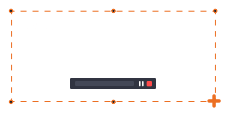
전체 화면 녹화
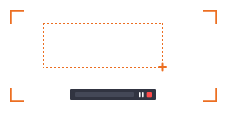
지정 영역 녹화
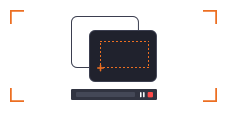
멀티 화면 녹화
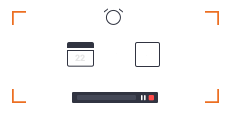
예약 녹화
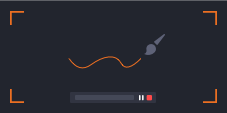
편집하면서 녹화
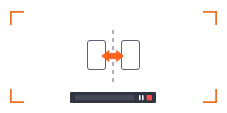
자동 중지 & 자동 분할
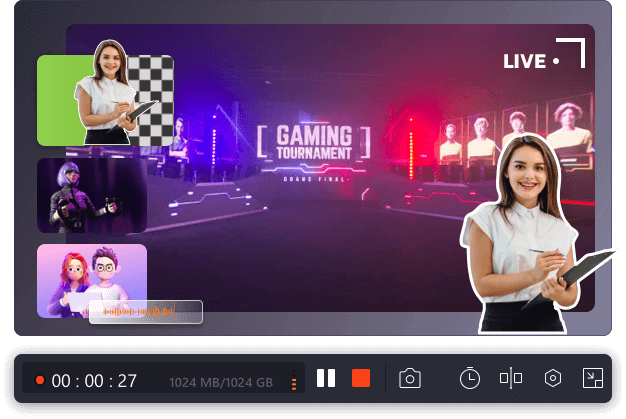
웹캠 녹화
웹캠으로 동영상을 녹화할 수 있는 최고의 웹캠 레코더
워터마크가 없는 PC용 종합 스크린 레코더로서, 이 소프트웨어는 화면과 웹캠을 동시에 녹화할 수 있습니다. 이 기능을 사용하면 맞춤형 배경화면으로 튜토리얼 동영상, 프레젠테이션, 게임플레이 동영상 등을 쉽게 만들 수 있습니다.
또한 웹캠에서 이미지를 녹화할 때 내부 소리, 마이크 또는 아무 소리 없이 녹화할 수도 있습니다. 고급 녹색 화면 기술은 가상 배경의 비디오를 녹화하는 데 도움이 됩니다.
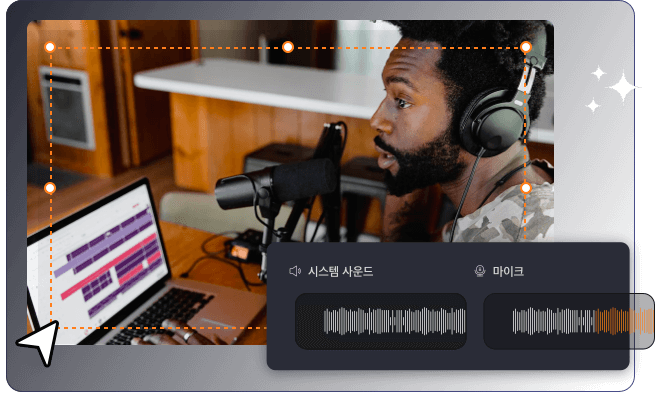
오디오 녹음
시스템 또는 마이크에서 나오는 모든 소리를 녹음하는 음성 녹음기
이 프로그램은 오디오 녹음 작업도 지원합니다. YouTube에서 오디오를 녹음 하고 싶든 스트리밍 오디오를 캡처하고 싶든 RecExperts는 항상 사용자의 요구를 충족시킬 수 있습니다.
가장 놀라운 점은 녹화된 파일을 음소거하지 않고 녹음을 음소거할 수 있기 때문에 녹음이 아무에게도 방해가 되지 않는다는 것입니다. 녹화 전이나 녹화 중에 언제든지 원하는 대로 설정을 변경할 수 있습니다.
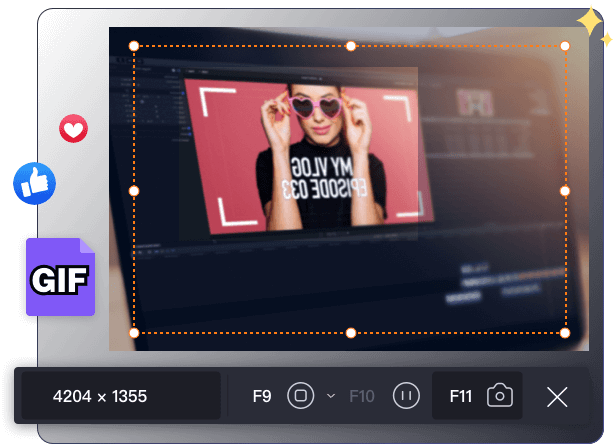
화면 캡처
일부 또는 전체 화면을 캡처할 수 있는 무료 스크린샷 소프트웨어
이 Windows 화면 레코더는 또한 화면의 전체 또는 일부를 즉시 캡처할 수 있도록 지원합니다. 화면의 모든 활동을 쉽게 캡처할 수 있습니다. 사용자는 녹화 중에 지정 영역 또는 전체 화면의 스크린샷을 촬영하도록 선택할 수 있습니다. 캡처 후 스크린샷은 자동으로 녹화 목록에 저장됩니다.
단축키를 사용하여 스크린샷을 캡처합니다. 전체 화면, 스크롤 웹 페이지, 창 또는 PC 화면의 아무 영역이나 캡처하여 필요에 따라 화면에서 이미지를 편집합니다.
EaseUS RecExperts v3.5.0 새로운 기능
최고의 게임 레코더
라이브 스트리밍을 위해 비디오 게임 플레이를 녹화하여 멋진 게임 순간을 캡쳐합니다.
4K UHD 화질의 게임 플레이를 기록하고, 최대 144fps의 게임 플레이를 지연 없이 스트리밍하며, 소셜 미디어 플랫폼에서 강조된 순간을 공유하고, 게임 전술에 대한 온라인 튜토리얼을 만듭니다.
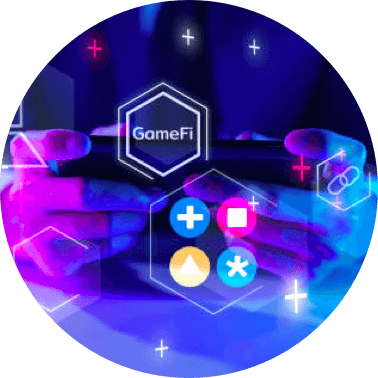
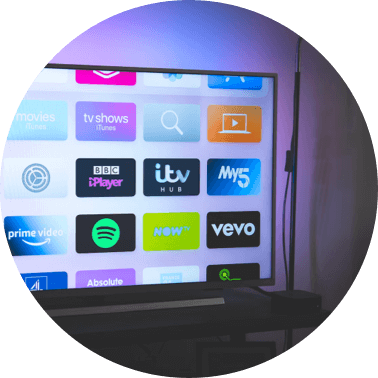
스트리밍 비디오 레코더
브라우저 내에서 작업하는 것처럼 암호화된 비디오를 온라인으로 녹화합니다.
이 Windows용 무료 화면 레코더는 Youtube, Netflix, Amazon Prime 및 더 인기 있는 비디오 웹 사이트의 암호화된 온라인 비디오, 영화 또는 TV 프로그램을 녹화하는 무료 비디오 레코더로도 작동합니다.저작권법에 따라 저작권이 보호되는 콘텐츠는 DRM 보호를 통한 녹화에 반대합니다. 상업적 목적으로 스트리밍 비디오를 캡처하는 것을 권장하지 않습니다. 간편함을 사용하십시오.EaseUS RecExperts는 개인 용도로만 보호된 비디오를 녹화합니다!
또는 내장 무료 레코드 플레이어
미디어 플레이어 기능이 가득 들어 있어 녹화된 비디오와 오디오를 쉽게 재생할 수 있습니다.
무손실 재생
압축 없이 원시 형식으로 4K 고화질 비디오를 재생하고, 재생 속도를 조정하며, 재생 기록을 저장합니다.
빠른 플레이어 액세스
녹화된 비디오를 직접 재생하기 위한 플레이어 바로 가기를 만듭니다. 비디오가 원하는 대로 작동하지 않으면 플레이어에서 녹화를 다시 시작합니다.
간편한 파일 관리
모든 비디오 및 오디오 파일을 쉽게 관리할 수 있습니다. 일괄적으로 녹화된 비디오를 삭제하거나 지정된 경로의 대상으로 파일을 이동할 수 있습니다.
가져오기 및 내보내기
비디오를 재생하려면 플레이어에 드래그앤드롭만 하면 됩니다. MP4, MP3 등과 같은 최대 13가지 형식으로 동영상을 가져오기와 내보내기 할 수 있습니다.
기능이 듬뿍한 비디오 편집기
모든 크리에이터를 위한 무료, 사용하기 쉽고 기본이 풍부한 비디오 에디터를 제공합니다.
이 화면 녹화 프로그램은 기술 없이도 영상을 잘라내고, 병합하고, 자르고, 회전할 수 있는 적절한 범위의 편집 도구와 함께 제공됩니다. 프레임별 고급 옵션을 사용하여 프레임 드로잉으로 비디오 클립을 세분화하여 놀라운 애니메이션 효과를 연출하고 녹화된 비디오를 밀리초 단위로 정확하게 다듬을 수 있습니다.
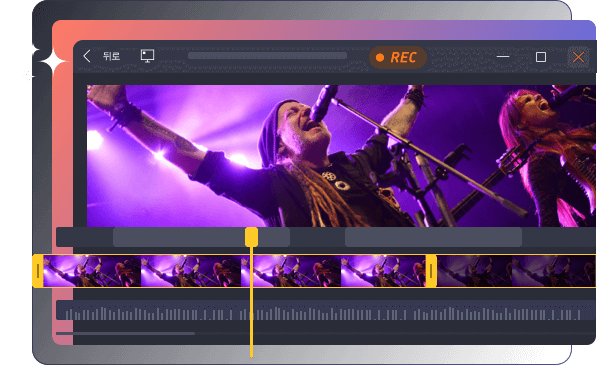
튜토리얼: Windows 10에서 스크린 레코더 사용법
다음은 윈도우 10에서 화면을 녹화하는 가이드이며 Windows11, 8, 7에도 적용됩니다. 클릭 몇 번으로 작업, 교육, 엔터테인먼트, 게임 스트리밍 및 유튜브에 대한
모든 리소스를 화면에 녹화할 수 있습니다.
![]()
![]() 1단계. 녹화 설정
1단계. 녹화 설정
전체 화면 또는 지정 영역을 녹화하고 고급 캡처 옵션을 설정합니다.
![]()
![]() 2단계. 녹화
2단계. 녹화
'REC' 버튼을 클릭하면 녹화가 시작됩니다. 추가 작업이 필요하지 않습니다.
![]()
![]() 3단계. 녹화 재생, 편집 및 저장
3단계. 녹화 재생, 편집 및 저장
녹화를 재생하여, 비디오와 오디오를 편집하고, HD 화질로 인기 있는 형식으로 출력합니다.
제품 리뷰
-
"EaseUS RecExperts는 사용하기 쉬운 화면 기록 소프트웨어이며 많은 기능을 제공합니다. 이 녹음 도구는 화면에서 발생하는 것 외에도 오디오 및 웹캠 비디오를 캡처할 수 있습니다. 또한 예약된 녹화 기능과 자동 정지 기능을 제공한다는 점도 마음에 들었습니다."
-
"EaseUS RecExperts는 다양한 개인, 업무 관련 및 교육 목적으로 사용할 수 있는 화면을 녹화 및 캡처하기 위한 완벽한 솔루션으로 제공됩니다."
-
"운영 체제의 내장 화면 녹화 소프트웨어가 너무 제한적(또는 단순히 존재하지 않는) 경우, EaseUS는 동영상을 빛낼 수 있는 화면 녹화 팁뿐만 아니라 이 공간의 평균 도구보다 더 많은 기능을 제공하는 탁월한 옵션입니다."
-
"많은 YouTube 동영상에서 스크린 레코더가 있는 것은 비교용이든 단순히 Photoshop 또는 Lightroom에서 기술을 보여주는 것이든 매우 유용했습니다. 최근에 저는 EaseUs RecExperts의 스크린 레코딩 소프트웨어를 테스트해 보았는데, 지금까지 사용한 것 중 최고입니다."
-
"EaseUS RecExperts 덕분에 더 이상 수동으로 메모할 필요가 없습니다. 모든 온라인 회의와 화상 채팅을 자동으로 녹화할 수 있습니다. 모든 요점을 기억하기 위해 해당 녹화물을 보기만 하면 됩니다."
Adela Clarke -
"RecExperts는 내가 사용한 최고의 스크린 레코더입니다. 내가 좋아하는 비디오 녹화에서 중요한 회의에 이르기까지 선택할 수 있는 다양한 옵션을 제공하며 항상 모든 요구 사항을 충족할 수 있습니다. 놓치지 마세요!"
Melissa
스크린 레코더 가이드
1. 화면을 PC에서 무료로 녹화할 수 있는 방법은 무엇입니까?
2. 소리로 컴퓨터 화면을 녹화하려면 어떻게 해야 합니까?
- 1단계. PC에서 EaseUS Rec Experts를 다운로드하여 실행합니다.
- 2단계. 기본 인터페이스에서 녹화 모드(전체 화면 또는 지정 영역)를 선택합니다.
- 3단계. 왼쪽 아래 모서리에 있는 오디오 아이콘을 클릭하여 캡처할 사운드 리소스를 선택합니다.
- 4단계. 마지막으로 중지를 클릭하여 녹화를 종료하고 저장합니다.
3. Windows 10에 스크린 레코더가 있습니까?
실제로 Xbox Game Bar는 Windows 10에 내장된 화면 레코더로 게임 플레이 세션을 무료로 캡처할 수 있습니다. 또한 비디오 튜토리얼, 비디오 녹화 등과 같은 Windows PC에서 다른 화면 활동을 녹화할 수 있습니다. 그러나 이 무료 화면 레코더는 기본적이고 제한된 녹화 기능만 제공합니다. 유연한 화면 녹화, 예약 녹화 등을 원하는 경우 EaseUS RecExperts와 같은 간편하면서도 강력한 Windows 화면 녹화기를 선택하는 것이 좋습니다. 이 화면 녹화 소프트웨어는 거의 모든 녹화 요구를 충족할 수 있습니다.
4. Windows 10에서 화면을 온라인으로 녹화하려면 어떻게 해야 합니까?
Windows 10에서 온라인으로 화면을 녹화하려면 먼저 신뢰할 수 있는 온라인 화면 레코더를 찾아야 합니다. 그런 다음 온라인 화면 녹화 도구를 열고 캡처 매개 변수를 선택한 다음 시작을 클릭하여 녹화를 시작합니다.